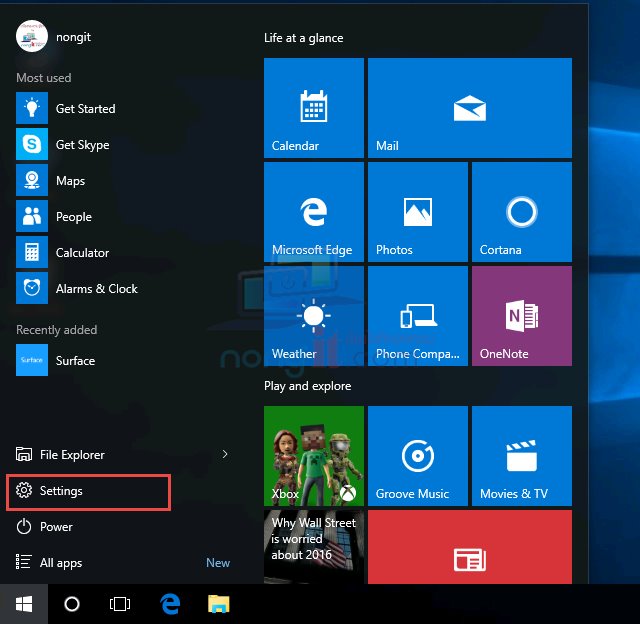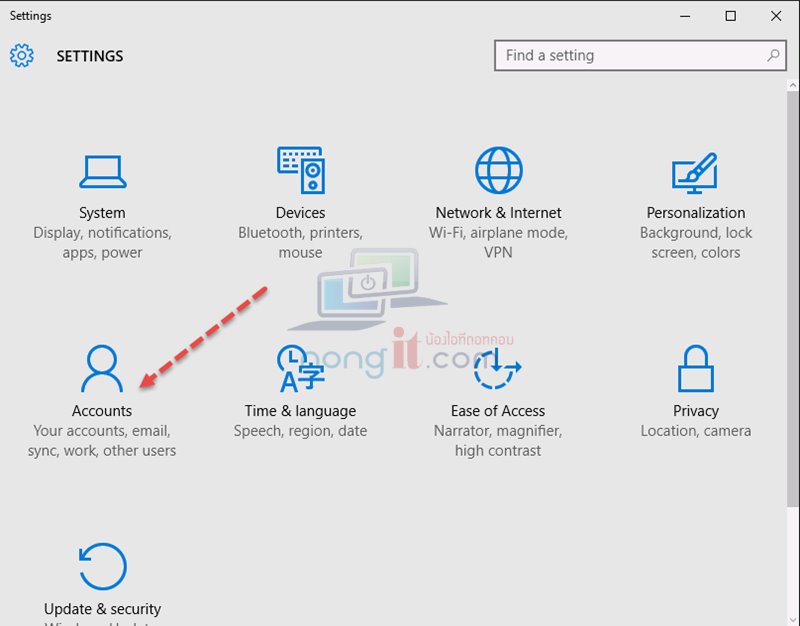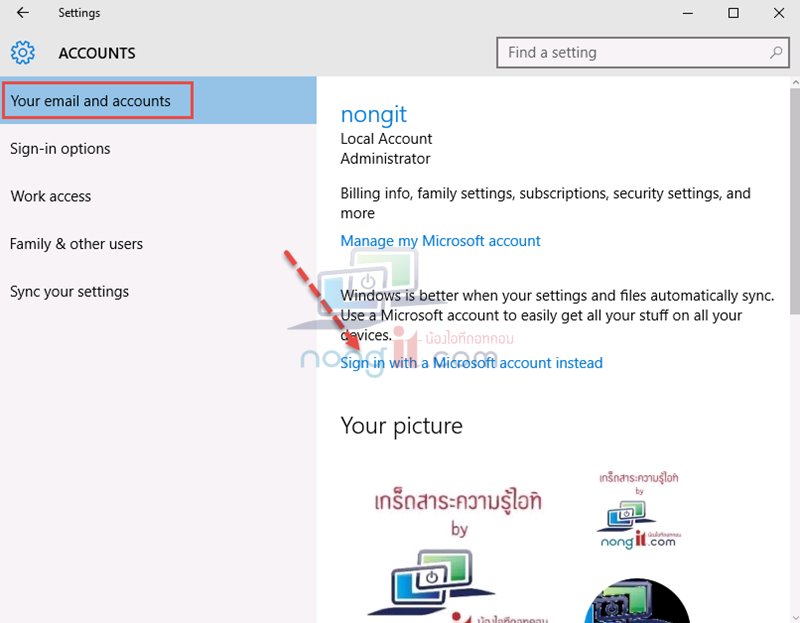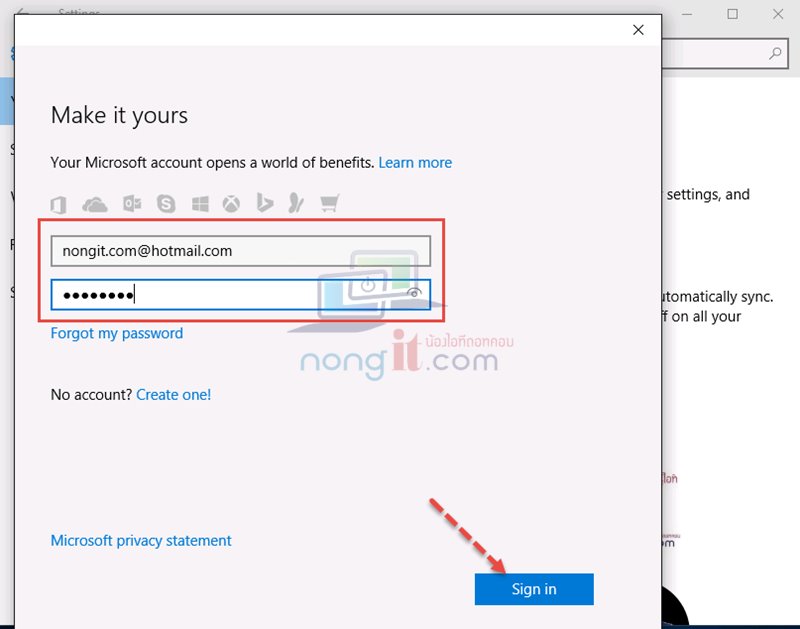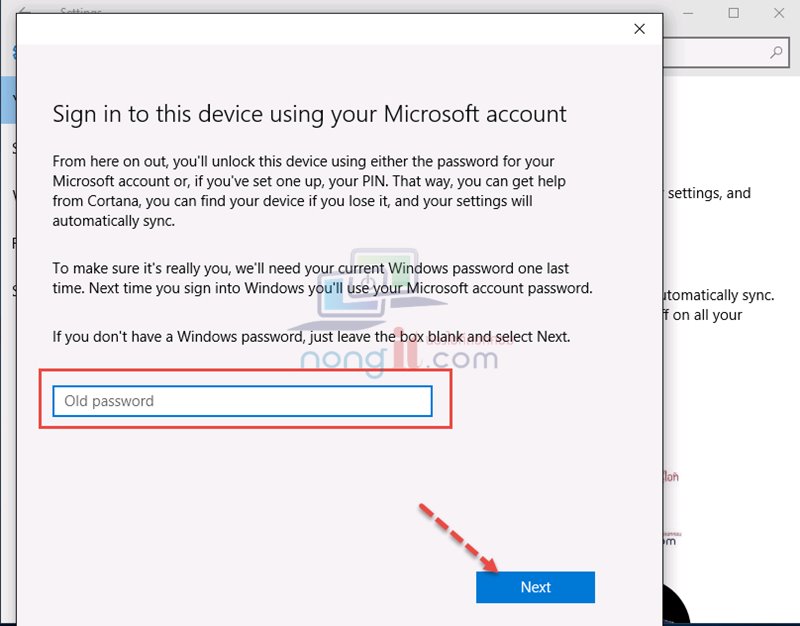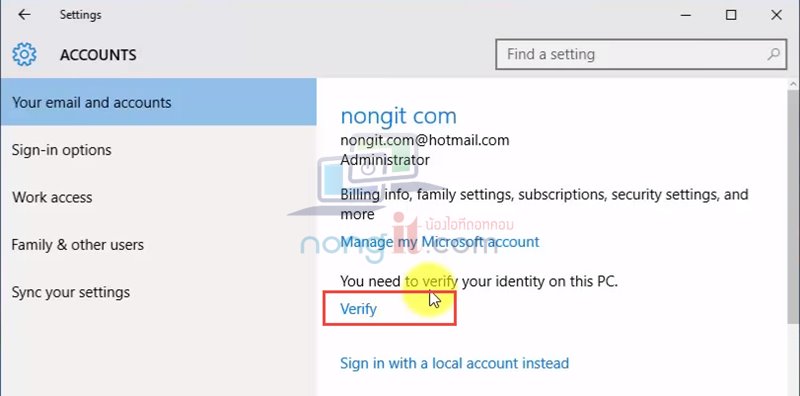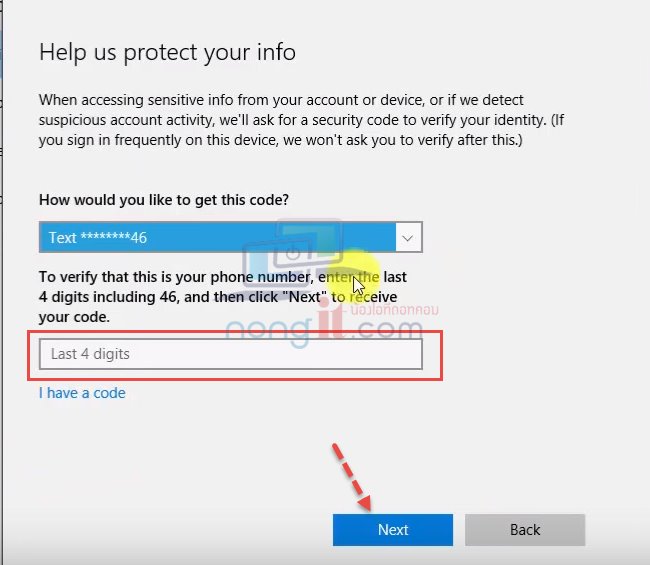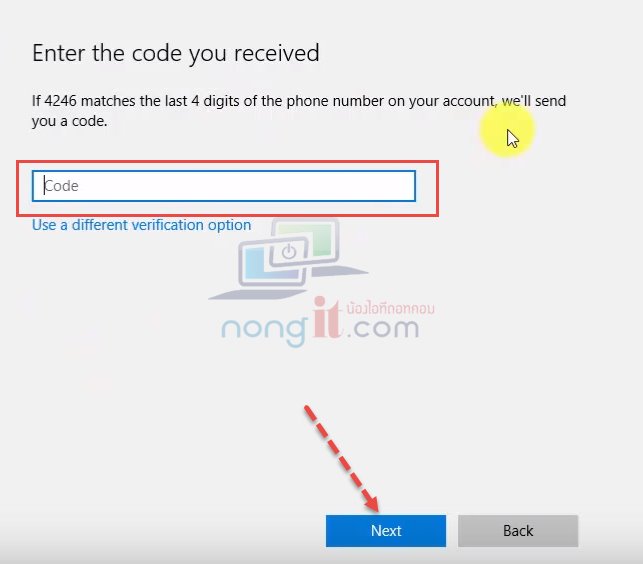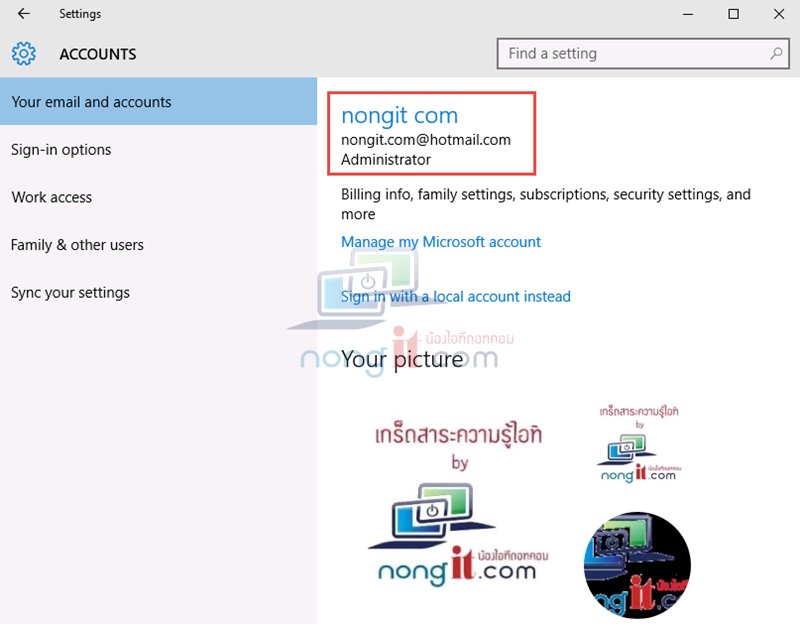วันนี้มีขั้นตอนการตั้งค่า Sign in Windows 10 ด้วย Microsoft Account โดยเป็นการเข้าใช้งานด้วย E-mail ของ Microsoft เช่น @outlook.com, @hotmail.com, @live.com เป็นต้น ซึ่งการตั้งค่าโปรไฟล์ใน Windows 10 ที่มีการ Sign in ไว้ และหากมีการ Sign in ด้วย Microsoft เดียวกันที่ คอมพิวเตอร์ที่ใช้งาน Windows 10 เช่นกัน จะเป็นการ Sync การตั้งค่าให้โดยอัตโนมัติ เช่น Wallpaper Desktop เป็นต้น
ตั้งค่า Sign in Windows 10 ด้วย Microsoft Account
โดยการตั้งค่ามีขั้นตอนที่ไม่ยุ่งยากมากหนัก เรามาเริ่มการตั้งค่ากันเลยนะครับ
- ไปที่ “Settings” โดยคลิกที่ Start แล้วเลือก Settings
- ที่หน้า “Settings” ให้เลือกที่ Accounts
- ที่หน้า “Account” ภายในหัวข้อ Your email and accounts ให้เลือกที่ Sign in with a Microsoft account instead
- จากนันระบุ Email และ Password เสร็จแล้วคลิกที่ปุ่ม Sign in
- ที่หน้านี้ให้กรอก Password เครื่องที่ใช้งานอยู่ หากไม่มีให้ว่างไว้แล้วคลิกที่ปุ่ม Next
- แล้วจะกลับมาที่หน้าแรกโดยจะมีข้อความแสดง “You need to verify your identity on this PC” ให้คลิกที่ Verify
- ที่ช่อง “Last 4 digits” ให้ระบุ 4 ตัวท้ายหมายเลขโทรศัพพ์ที่อยู่ให้ email ของเรา เสร็จแล้วคลิกที่ปุ่ม Next
- และหลังจากกรอก 4 ตัวท้ายหมายเลขโทรศัพพ์ไปแล้ว จะมี sms ส่ง Code เข้ามายังเบอร์ที่เราระบุไป ให้กรอก Code แล้วคลิกที่ปุ่ม Next
- เสร็จสิ้นารตั้งค่าการเข้าใช้งาน Windows 10 ด้วย Microsoft account กันเรียบร้อยครับ